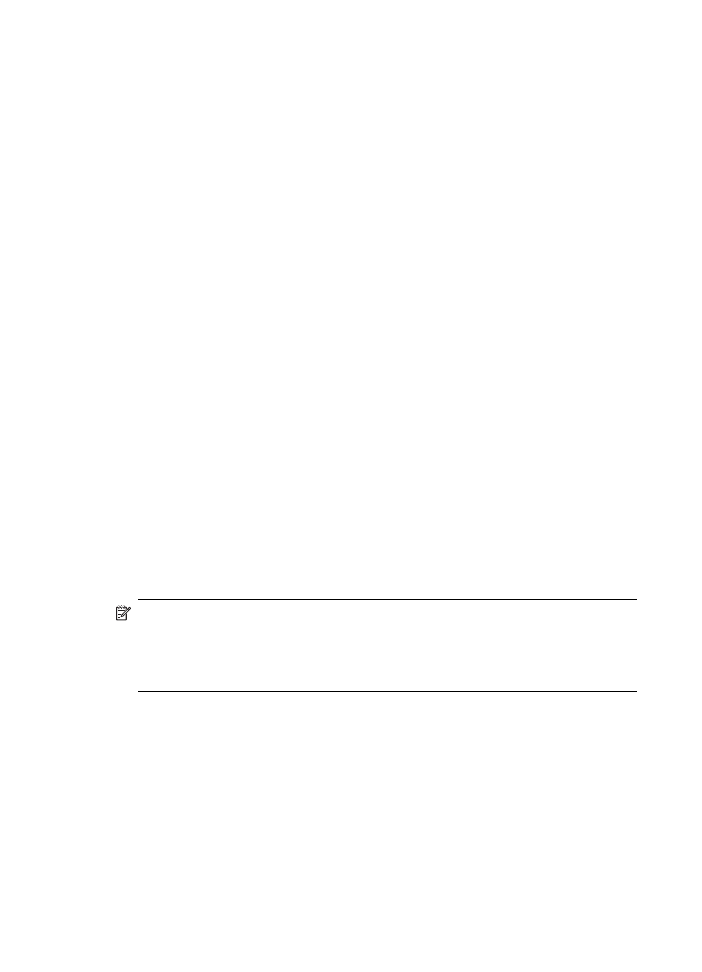
A készülék csatlakoztatása Bluetooth-kapcsolat segítségével Mac OS X
rendszerben
A készülék beépített Bluetooth-támogatással rendelkező vagy külső Bluetooth-
adapterrel ellátott Macintosh számítógéphez is csatlakoztatható.
Megjegyzés A Mac Bluetooth beállítást Be kell kapcsolni az operációs
rendszerben. A beállítás ellenőrzéséhez nyissa meg a System Preferences
(Rendszerbeállítások) ablakot, kattintson a Network (Hálózat), majd a Network
Port Configurations (Hálózati portok konfigurációja) lehetőségre, és győződjön
meg arról, hogy a Bluetooth négyzet be legyen jelölve.
Telepítés és nyomtatás Mac OS X rendszeren Bluetooth segítségével
1. Győződjön meg arról, hogy a számítógépre telepítette a készülék szoftverét.
2. Helyezze be a HP Bluetooth-adaptert a készülék elülső USB-portjába.
3. A kezelőpanel Tápellátás gombjának megnyomásával kapcsolja ki a készüléket,
majd a gomb újabb megnyomásával kapcsolja be ismét.
10. . fejezet
188
Konfigurálás és felügyelet
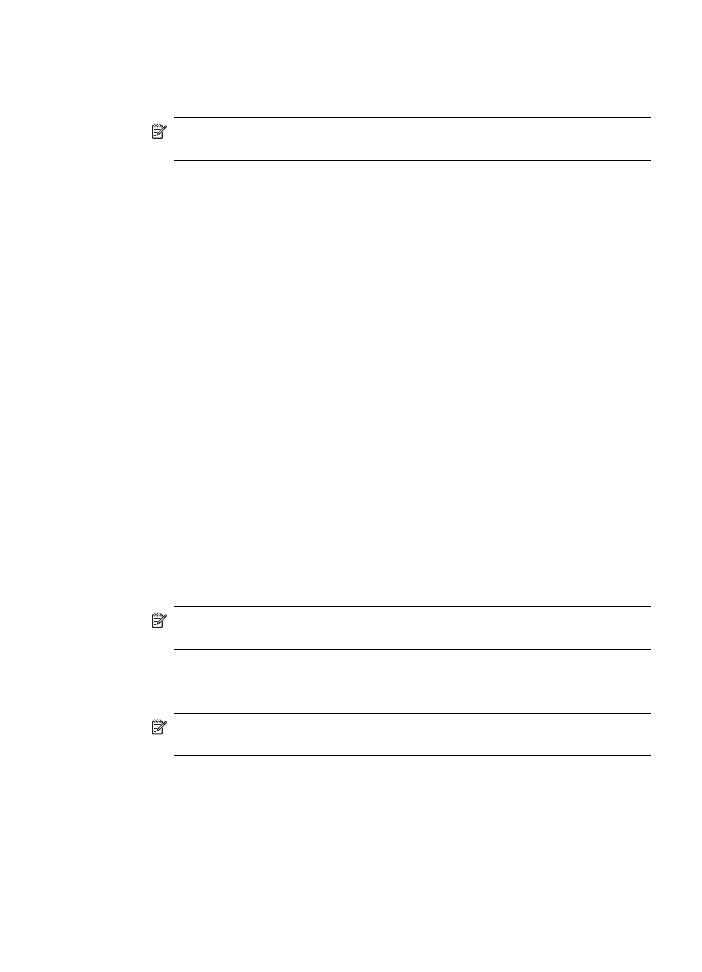
4. Csatlakoztasson egy HP Bluetooth-adaptert a számítógéphez, és kapcsolja be. Az
adapter szoftvere legyen telepítve. Ha a számítógép beépített Bluetooth-
támogatással rendelkezik, akkor egyszerűen kapcsolja be a számítógépet.
Megjegyzés Ez a lépés csak azokon a Macintosh rendszerű számítógépeken
szükséges, amelyeken nincs beépített Bluetooth.
5. Indítsa el a Printer Setup Utility (Nyomtatóbeállító) segédprogramot.
6. A Printer List (Nyomtatók listája) ablakban kattintson az Add (Add hozzá)
lehetőségre.
A számítógép keresni kezdi a készüléket.
7. Ellenőrizze, hogy a Default Browser (Alapértelmezett böngésző) lapon a
kapcsolat típusaként a Bluetooth beállítás van kiválasztva.
8. A legördülő menüben válassza a Bluetooth elemet. Jelölje ki a többfunkciós
készüléket, majd kattintson az Add (Add hozzá) gombra.
A többfunkciós készülék ekkor felkerül az eszközök listájára.
9. Nyomtasson a szokásos módon.